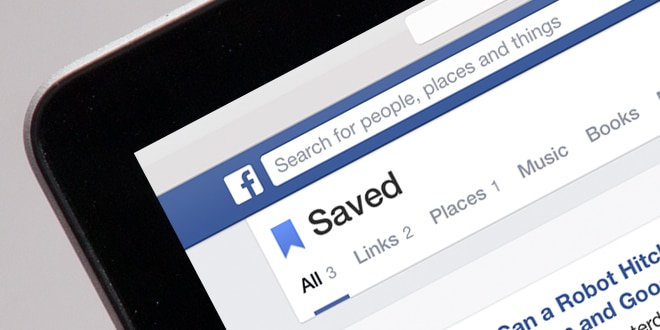Facebook Saved เป็นอีกหนึ่งฟีเจอร์ที่เป็นประโยชน์สำหรับผู้ใช้งาน Facebook ซึ่งในช่วงแรกที่ออกมานั้นจะสามารถบันทึกโพสต์ต่างๆ ภายใน Facebook ได้เท่านั้น แต่หลังจากที่มีการอัพเดทเวอร์ชั่น ก็ทำให้สามารถบันทึกลิงค์จากเว็บไซต์ต่างๆ ผ่านเบราว์เซอร์ Google Chrome ได้แล้ว
ทำความรู้จัก Saved บน Facebook
Facebook ได้เพิ่มฟีเจอร์นี้เข้ามาเมื่อกลางปี 2014 และทางทีมงานเคยได้พูดถึงฟีเจอร์นี้ในบทความ 10 เทคนิคการใช้งาน Facebook บน Android ที่คุณอาจไม่เคยรู้ ไปแล้ว แต่จะมาขอสรุปกันอีกครั้ง Saved จะเป็นที่สำหรับการบันทึกโพสต์ต่างๆ ไม่ว่าจะเป็นสเตตัสทั่วไป, ลิงค์เว็บไซต์, รูปภาพ, วิดีโอ โดยที่เราไม่ต้องทำการแชร์แล้วมีแคปชั่นว่า แปะ อีกต่อไป เวลากลับมาค้นหาเพื่อดูสิ่งที่เราบันทึกไว้ ก็จะไม่ต้องไปเลื่อนหน้าไทม์ไลน์ให้วุ่นวาย ซึ่งในช่วงที่ผ่านมานั้น การ Saved ทำได้แค่ในแอปพลิเคชั่น Facebook และหน้าเว็บไซต์ facebook.com เท่านั้น ล่าสุดได้เปิดให้ใช้งานบนเบราว์เซอร์แล้ว
วิธีบันทึกเว็บไซต์ใน Facebook Saved บนเบราว์เซอร์มือถือ Android
การบันทึกลิงค์เว็บไซต์ต่างๆ นั้น ถือเป็นการช่วยเก็บบันทึกลงใน Facebook ที่เราใช้งานกันอยู่บ่อยๆ หรือถ้าพูดให้คุ้นเคยก็คือการทำบุ๊คมาร์ค (Bookmark) นั่นเอง แต่การทำบุ๊คมาร์คจะเป็นการเก็บลงในบัญชี Facebook ของเราแทน ซึ่งจะมีข้อดีคือเมื่อเราไปเจอเว็บไซต์หรือบทความที่น่าสนใจจากโซเชียลหรือแหล่งอื่นๆ เราก็สามารถรวบรวมการบันทึกเข้าไปเก็บไว้ที่ Facebook ที่เดียวได้ทันที ไปดูวิธีทำกันเลย
หมายเหตุ – ตัวอย่างมาจากการใช้ Google Chrome บนมือถือ Android
- เปิดเว็บไซต์ที่ต้องการบันทึก
- แตะปุ่มเมนูที่มุมขวาบน
- เลือก Share
- เลือก Save to Facebook
หากต้องการเปิดดูลิงค์ที่เราบันทึกไว้ ก็ไปที่ เมนู > Saved
ถ้าหากใครที่ไม่รู้ว่าจะเก็บบทความที่น่าสนใจแล้วค่อยมาเปิดอ่านทีหลังไว้ตรงไหน ก็ลองใช้งาน Saved ดูนะครับ เพราะยังไงเราก็ใช้ Facebook กันอยู่แล้ว และถ้าจะให้ดียิ่งขึ้น อย่าลืมบันทึกบทความจาก The All Apps กันนะครับ และอย่าลืมกดไลค์ติดตามเพจเพื่อเป็นกำลังใจกันด้วยนะ